Un scriptl cinstituye un fichero normalmente con extensión .sh que puede contener solo una lista muy simple de comandos, o incluso un solo comando, aunque los normal es que contenga funciones, bucles, construcciones condicionales y todas las demás características de la programación imperativa.
Por otra parte los scripts de shell se pueden llamar desde línea de comandos interactiva descrita anteriormente o bien, se pueden llamar desde otras partes del sistema. Por ejemplo se puede configurar un script para que se ejecute cuando se inicie el sistema; otro podría configurarse para funcionar todos los días de la semana a las 2:30 AM; otro podría ejecutarse cada vez que un usuario inicia sesión en el sistema.
Los scripts de shell se usan comúnmente También se utilizan comúnmente comoSon especialmente adecuados para todo esto porque alejan para muchas tareas de administración del sistema, como realizar copias de seguridad en disco, evaluar registros del sistema, etc. scripts de instalación para programas complejos. la complejidad sin necesidad de casi hacer nada si un script solo necesita ejecutar dos programas externos, puede ser un script de dos líneas, y si necesita toda la capacidad de toma de decisiones y poder de un lenguaje de programación imperativo Turing-completo, entonces puede tener eso también.
Cuando esté experimentando, es probable que le resulte útil consultar la documentación de varios comandos. Para los comandos que están integrados en Bash, por ejemplo, "imprimirá" (es decir, mostrará) información sobre el comando Para programas externos, es probable que sus páginas de manual estén instaladas en su sistema, en cuyo caso puede verlas a través del comando por ejemplo, para información sobre el comando Además, la mayoría de los programas, cuando se ejecutan con el argumento por ejemplo, (Sin embargo, con muchos programas, el enfoque de puede usar el comando de ayuda incorporado(comando help ) ; echo incorporado. man ("manual"); cp("copiar"), puede escribir man cp . --help , imprimirán información de ayuda; cp --help proporciona casi tanta información como ayuda no brinda tanta información como el enfoque del comando man ). man cp .
Hello world en bash script
Empecemos con un programa simple "hola mundo":
En cualquier caso, se imprimirá Hello, world! :
Aquí hemos utilizado el símbolo $ para indicar el indicador de Bash: después de $ , el resto de la línea muestra el comando que escribimos, y la siguiente línea muestra la salida del comando.
Aquí hay un script un poco más complejo:
Esta secuencia de comandos comprueba si existe un archivo llamado readme.txt en el directorio actual y utiliza una instrucción if para controlar, en función de esa prueba, qué comandos se ejecutan. También se puede escribir directamente en el indicador de comandos (cualquier script), pero en este caso no es probable que sea útil.
Es decir todo lo anterior es completamente "dentro de Bash", ya que no requiern que Bash ejecute ningún programa externo.
La siguiente secuencia de comandos demuestra esta capacidad:
Aquí diff y cp son dos programas de utilidad comunes que, aunque no forman parte de Bash, se encuentran en la mayoría de los sistemas que tienen Bash.
La secuencia de comandos anterior asume la presencia de un archivo de configuración predeterminado llamado Si existe config-default.txt , y verifica la presencia de un archivo de configuración llamado config.txt , entonces el script usa el programa externo diff para producir un "dif" (un informe de las diferencias entre, en este caso, dos archivos), para que el usuario pueda ver qué configuraciones no predeterminadas están en su lugar. . config.txt .
Como puede ver, los programas externos se ejecutan utilizando el mismo tipo de sintaxis que los comandos incorporados ( ambos son solo "comandos").
La versión anterior de este script es muy "detallada", ya que genera una gran cantidad de resultados. Es probable que una secuencia de comandos más típica no incluya los comandos de En ese caso, p eco , ya que es poco probable que los usuarios necesiten este nivel de información. odríamos usar la notación # para incluir comentarios que Bash ignore por completo y que no aparezcan al usuario. Tales comentarios son simplemente notas informativas para alguien que lee el script en sí:
Pero lo anterior es simplemente por el bien de la demostración. En realidad, un script tan simple no requiere ningún comentario.
Un La primera palabra se toma como el nombre de un comando, y las palabras restantes se pasan como comando simple consiste en una secuencia de argumentos al comando. palabras separadas por espacios o tabulaciones. Ya hemos visto una serie de ejemplos de comandos simples
Aquí algunos comandos más usuales:
-
- Este comando usa cd ("cambiar directorio"; un comando incorporado para navegar por el sistema de archivos) para navegar "hacia arriba" en un directorio.
- La notación Por ejemplo, .. significa "directorio padre". /foo/bar/../baz.txt es equivalente a /foo/baz.txt .
-
rm foo.txt bar.txt baz.txt- Suponiendo que el programa rm ("remove") está instalado, este comando elimina los archivos foo.txt , bar.txt y baz.txt en el directorio actual.
- Bash encuentra el programa rm buscando en una lista configurable de directorios un archivo llamado rm que sea ejecutable (según lo determinen sus permisos de archivos).
-
/foo/bar/baz bip.txt- Este comando ejecuta el programa ubicado en / foo / bar / baz , pasando bip.txt como único argumento.
- / foo / bar / baz debe ser ejecutable (según lo determinado por sus permisos de archivo). Por cierto ,asegúrese de que NO HAY ESPACIO entre la barra inclinada y los archivos que la siguen: por ejemplo, asumiendo que la carpeta "foo" existe en el directorio "raíz", luego ejecute el siguiente comando: "rm -r / foo" destruirá su computadora si se realiza con el acceso "sudo". Usted ha sido advertido. Si no entiende lo anterior, no se preocupe por el momento.
- Si , luego, el resto de esa línea determina el Por ejemplo, si la primera línea de / foo / bar / baz es un archivo de texto en lugar de un programa binario, y su primera línea comienza con intérprete a usar para ejecutar el archivo. / foo / bar / baz es #! / Bin / bash , entonces el comando anterior es equivalente a / bin / bash / foo / bar / baz bip.txt . #!
Ese ejemplo con Para el resto des ejemplos de scripts de shell completos comenzarán con la línea / foo / bar / baz tiene una nota especial, ya que ilustra cómo se puede crear un script Bash que se pueda ejecutar como un programa ordinario: simplemente incluya #! / Bin / bash . #! / Bin / bash como la primera línea del script (suponiendo ahí es donde se encuentra Bash en su sistema; de lo contrario, ajuste según sea necesario) y asegúrese de que el script tenga los permisos de archivo correctos para ser legible y ejecutable.
El problema con los espacios
Vimos anteriormente que el comando Esto sucede porque Bash divide el comando en cuatro palabras separadas basadas en espacios en blanco, y tres de esas palabras se convierten en argumentos para el programa rm foo.txt bar.txt baz.txt elimina tres archivos separados: rm . foo.txt , bar.txt y baz.txt . Pero, ¿y si necesitamos eliminar un archivo cuyo nombre contiene un espacio?
Bash ofrece varios mecanismos de cotización que son útiles para este caso; las más utilizadas son comillas simples y comillas dobles.
Cualquiera de estos comandos eliminará un archivo llamado this file.txt :
Dentro de las comillas, el carácter de espacio pierde su significado especial como separador de palabras. Normalmente envolvemos una palabra completa entre comillas, como se muestra arriba, pero de hecho, solo el espacio en sí necesita ser encerrado;
Otro mecanismo de citación comúnmente usado es la barra invertida \ , pero funciona de manera ligeramente diferente; Cita (o "escapa") un solo carácter. Este comando, por lo tanto, es equivalente al anterior:
En todos estos casos, los mismos caracteres de cita no se pasan al programa. (Esto se denomina eliminación de comillas ). Como resultado, rm no tiene forma de saber si se invocó, por ejemplo, como rm foo.txt o como .
Comodines de nombre de archivo y expansión de tilde
Bash admite una serie de notaciones especiales, conocidas como expansiones , para pasar tipos de argumentos de uso común a los programas.
Uno de ellos es la Por ejemplo, si el directorio actual contiene los archivos expansión del nombre de archivo , donde un foo.txt , bar.txt , este archivo.txt y algo.else , entonces este comando: patrón como * .txt se reemplaza con los nombres de todos los archivos que coinciden con ese patrón.
es equivalente a este comando:
Aquí el asterisco significa "cero o más caracteres"; hay algunos otros caracteres de patrón especiales (como el signo de interrogación ?, que significa "exactamente un carácter"), y algunas otras reglas de coincidencia de patrón, pero este uso de es, con mucho, el uso más común de patrones.
La expansión del nombre de archivo no se limita necesariamente a los archivos en el directorio actual. Por ejemplo, si queremos listar todos los archivos que coincidan con t * .sh dentro del directorio / usr / bin , podemos escribir esto:
que puede expandirse a algo como esto:
Si no hay archivos que coincidan con un patrón específico, no se realizará ninguna sustitución; por ejemplo, este comando:
probablemente solo imprima asfasefasef * avzxv .
Si algún nombre de archivo comienza con un guión, entonces la expansión del nombre del archivo a veces puede tener consecuencias sorprendentes. Por ejemplo, si un directorio contiene dos archivos, llamados en su lugar, es mejor escribir -n y tmp.txt , cat ./* o cat - * , que se expande a cat ./-n ./tmp.txt o cat - -n tmp.txt , eliminando este problema. cat * se expande a cat -n tmp.txt , y cat interpretará -n como una opción en lugar de un nombre de archivo;
¿Qué sucede si tenemos un archivo real llamado * .txt al que queremos referirnos? (es decir si los nombres de archivo pueden contener asteriscos). Pues podemos usar cualquiera de los estilos de cita que vimos anteriormente. Cualquiera de estos:
imprimirá el archivo real * .txt , en lugar de imprimir todos los archivos cuyos nombres terminen en .txt .
Otra expansión similar es la La expansión de tilde tiene muchas características, pero la principal es esta: en una palabra que consiste únicamente en una tilde expansión de tilde . ~ , o en una palabra que comienza con ~ / (tilde-barra), la tilde se reemplaza con la ruta completa a directorio de inicio del usuario actual. Por ejemplo, este comando:
imprimirá los nombres de todos los archivos nombrados * .txt en el directorio de inicio del usuario actual.
Similar a la expansión de nombre de archivo es la expansión de refuerzo , que es una forma compacta de representar múltiples argumentos similares. Los siguientes cuatro comandos son equivalentes:
ls file1.txt file2.txt file3.txt file4.txt file5.txt
El primer comando enumera cada argumento explícitamente. Los otros tres comandos utilizan la expansión de refuerzo para expresar los argumentos de forma más concisa: en el segundo comando, se dan todas las posibilidades y el cuarto comando es el mismo que el tercero, pero deja el ... 1 a 5 , separadas por comas; en el tercer comando, se da una secuencia numérica ("de 1 a 5, incrementando en 1"); 1 implícito.
También podemos listar los archivos en el orden opuesto:
ls file5.txt file4.txt file3.txt file2.txt file1.txt
siendo el tamaño de incremento predeterminado -1, cuando el punto final de la secuencia es menor que el punto de inicio.
Como en Bash, la primera palabra de un comando es el programa que se ejecuta, también podríamos escribir el comando de esta manera:
pero obviamente eso no es propicio para la legibilidad. (El mismo tipo de cosas, por cierto, se puede hacer con la expansión del nombre de archivo).
La expansión del refuerzo, como la expansión del nombre de archivo, se puede desactivar por cualquiera de los mecanismos de cotización;
Redireccionando la salida
Bash permite que la salida estándar de un comando (descriptor de archivo 1) se envíe a un archivo, en lugar de a la consola. Por ejemplo, el programa de utilidad común cat escribe un archivo en una salida estándar; Si redirigimos su salida estándar a un archivo, tenemos el efecto de copiar el contenido de un archivo en otro archivo.
Si queremos sobrescribir el archivo de destino con la salida del comando, usamos esta notación:
cat input.txt> output.txt
Si queremos mantener los contenidos existentes del archivo de destino como están y simplemente agregar la salida del comando al final, usamos esta notación:
cat input.txt >> output.txt
Sin embargo, no todo lo que un programa escribe en la consola pasa por la salida estándar. Muchos programas utilizan el error estándar (descriptor de archivo 2) para los mensajes de error y algunos tipos de mensajes de "registro" o "canal lateral". Si deseamos que el error estándar se combine con la salida estándar, podemos usar cualquiera de estas notaciones:
Si deseamos que el error estándar se adjunte a un archivo diferente de la salida estándar, usamos esta notación:
De hecho, podemos redirigir solo el error estándar, dejando solo la salida estándar:
En todos los ejemplos anteriores, podemos reemplazar >> con > si queremos sobrescribir el objetivo de redireccionamiento en lugar de agregarlo.
Más adelante veremos algunas cosas más avanzadas que podemos hacer con la redirección de salida.
Redireccionando la entrada
Así como Bash permite que la salida de un programa se envíe a un archivo, también permite que la entrada de un programa se tome de un archivo. Por ejemplo, la utilidad común de Unix cat copia su entrada a su salida, de manera que este comando:
Escribirá el contenido de input.txt en la consola.
Como ya hemos visto, este truco no es necesario en este caso, ya que a Cat se le puede pedir que copie un archivo específico a su salida; el comando anterior es simplemente equivalente a este:
Esta es la regla en lugar de la excepción; Las utilidades más comunes de Unix que pueden tomar entrada desde la consola también tienen la funcionalidad incorporada para tomar su entrada de un archivo en su lugar. De hecho, muchos, incluido El siguiente comando imprime cat , pueden recibir información de varios archivos, lo que los hace aún más flexibles que los anteriores. input1.txt seguido de input2.txt :
cat input1.txt input2.txt
No obstante, la redirección de entrada tiene sus usos, algunos de los cuales veremos más adelante.
Una canalización o Pipe es una serie de comandos separados por el carácter de canalización | . Cada comando se ejecuta al mismo tiempo, y la salida de cada comando se usa como entrada para el siguiente comando.
Por ejemplo, considere esta tubería:
Ya hemos visto la utilidad de El programa por ejemplo, el comando El comando El comando imprime las líneas de entrada que Dado que la entrada de cada comando es la salida del comando anterior, el resultado neto es que la canalización imprime cualquier línea de cat cat input.txt simplemente escribe el archivo grep es una utilidad común de Unix que filtra ("greps", en el lenguaje de Unix) según un patrón; grep foo imprimirá en su salida estándar cualquier línea de entrada que contenga la cadena grep -v bar usa la opción no contienen la input.txt que contenga foo y no contenga barra . barra de cadena. -v para invertir el patrón; foo . input.txt en su salida estándar.
En un script de Bash, hay algunos tipos diferentes de Un tipo importante de parámetro son las La siguiente secuencia de comandos simple utiliza la parámetros que pueden contener variables : parámetros nombrados. valores . Si está familiarizado con casi cualquier otro lenguaje de programación imperativo (como C, BASIC, Fortran o Pascal), entonces ya está familiarizado con las variables. ubicación variable para mantener el mundo del valor, e imprime un "¡Hola, mundo!" mensaje:
Como puede ver, la cadena Esta sustitución se conoce como $ {ubicación} en la segunda línea fue reemplazada por expansión variable , y es más flexible de lo que podría sospechar. world antes de que se ejecutara ese comando. Por ejemplo, incluso puede contener el nombre del comando para ejecutar:
En los dos ejemplos anteriores, hemos usado la notación La notación más breve $ { variable_name } para realizar la expansión de la variable. $ nombre_variable , sin llaves, tendría el mismo efecto en estos casos.
Por supuesto, no hace falta decir que los anteriores no son ejemplos muy realistas; solo demuestran cómo usar las variables, no por qué o cuándo usarlas. Si está familiarizado con otros lenguajes de programación imperativos, entonces probablemente ya sea obvio por qué y cuándo usaría las variables; si no, entonces esto debería quedar claro a medida que lee este libro y vea ejemplos que los usan de manera más realista.
Es posible que haya notado que h emos usado comillas dobles " , en lugar de comillas simples cadenas de caracteres que incluyen expansiones variables':en general, es una buena idea envolver las expansiones variables entre comillas dobles; por ejemplo, use "$ var" en lugar de $ var . . Esto se debe a que las comillas simples evitan la expansión de variables; un comando como echo' $ {location} ' imprimirá la cadena real $ {ubicación} , en lugar de imprimir el valor de una variable llamada ubicación .
En general, es una buena idea envolver las expansiones de las variables con comillas dobles, porque de lo contrario, los resultados de la expansión de las variables sufrirán la expansión del nombre de archivo, así como la división de palabras (donde se utiliza el espacio en blanco para separar las palabras que forman un comando). Por ejemplo, este script:
es probable que imprima algo como ba.txt bd.sh , que probablemente no sea lo que queremos. Las secuencias de comandos del mundo real con frecuencia no incluyen comillas dobles, excepto cuando son claramente necesarias, pero esta práctica a veces conduce a errores confusos.
Una serie de variables tienen un significado especial. Por ejemplo, la variable si está configurado en La variable Por ejemplo, si una secuencia de comandos establece PATH determina la lista de directorios en los que Bash debería buscar cuando intenta ejecutar un programa externo; / usr / bin: / bin , entonces el comando cp src.txt dst.txt buscará ejecutar HOME está preinicializada en el directorio inicial del usuario actual y determina el comportamiento de la expansión de tilde. HOME = / foo , imprimirá / foo / bar . / usr / bin / cp o / bin / cp . (Sin embargo, esto no cambiará el directorio de inicio del usuario).
Parámetros posicionales
En la mayoría de los comandos anteriores, tanto los que ejecutan un comando integrado como los que usan un programa externo, hemos suministrado uno o más Por ejemplo, cuando invocamos la utilidad común de Unix argumentos , que indican en qué debe funcionar el comando. mkdir ("make directory") para crear un nuevo directorio, lo invocamos con un comando como este:
donde tmp es el nombre del nuevo directorio para crear.
Y como hemos visto, los scripts de Bash son programas que pueden ejecutarse. Así que no hace falta decir que ellos también pueden tomar argumentos. Estos argumentos están disponibles para el programa como sus Anteriormente, vimos que las variables son un tipo de parámetro. Por ejemplo, Supongamos que queremos crear un script simple llamado parámetros posicionales . Los parámetros posicionales son muy similares, pero se identifican por números en lugar de por nombres. Podemos escribirlo de la siguiente manera: $ 1 (o $ {1} ) se expande al primer argumento del script. mkfile.sh que tome dos argumentos, un nombre de archivo y una línea de texto, y cree el archivo especificado con el texto especificado.
(Observe la línea #!/bin/bash al principio del archivo; cubrimos esa línea en los comandos básicos . Cuando ejecute este código, esa línea garantizará que será interpretada por el shell Bash, incluso si está ejecutándose desde otro programa o su computadora tiene una configuración no estándar.)
y (después de hacerlo ejecutable ejecutando chmod + x mkfile.sh ) podemos ejecutarlo de la siguiente manera:
También podemos referirnos a todos los argumentos a la vez usando Cuando se envuelven en comillas dobles, como (Nota: la alternativa Por ejemplo, si cambiamos $ @ , que se expande a "$ @" , cada argumento se convierte en una palabra separada. $ * es quizás más común, pero mkfile.sh de la siguiente manera: "$ *" se convierte en una sola palabra, con espacios entre los parámetros originales. "$ @" Casi siempre es preferible a $ @ o $ * , lo que permite un argumento para dividirse en varias palabras si contiene espacios en blanco, y para "$ *" , que combina múltiples argumentos en una sola palabra.) Esto suele ser útil en concierto con el comando incorporado shift , que elimina el primer parámetro posicional, como que $ 2 se convierte en $ 1 , $ 3 se convierte en $ 2 , y así sucesivamente. todos los parámetros posicionales, en orden.
entonces podemos ejecutarlo de la siguiente manera:
./mkfile.sh file-to-create.txt línea para poner en el archivo
y todos los argumentos, excepto el nombre de archivo, se escribirán en el archivo.
El número de parámetros posicionales está disponible como por ejemplo, si $ # ; $ # es 3 , entonces los parámetros posicionales son $ 1 , $ 2 y $ 3 .
Tenga en cuenta que los parámetros posicionales más allá de Si necesita referirse al décimo argumento, por ejemplo, debe escribir (Este último se interpretaría como $ 9 requieren las llaves; $ {10} en lugar de $ {1} 0 ). Dicho esto, no suele ser una buena idea tener tantos argumentos con significados específicos, ya que es difícil para los usuarios realizar un seguimiento de ellos. $ 10 . Si se encuentra específicamente refiriéndose al décimo argumento de su guión, puede valer la pena volver a evaluar su enfoque.
Si tiene alguna experiencia con Bash, o con las utilidades de Unix, lo más probable es que haya notado que muchos comandos pueden tomar varias "opciones", indicadas con un guión principal, además de sus argumentos habituales. Por ejemplo, elimina un archivo individual, mientras que elimina un directorio completo con todo su contenido. (La En cierto sentido, no hay nada intrínsecamente especial en estos argumentos, pero esta notación para las opciones está tan extendida que se considera estándar; -r es la abreviatura de "recursivo": el comando "recursivamente" elimina un árbol completo de directorios). Estas opciones son en realidad solo argumentos. muchos o la mayoría de los comandos incorporados de Bash pueden aceptar varias opciones, y más adelante veremos varias técnicas para respaldar las opciones como argumentos para nuestros scripts de Bash.
Cuando se completa un proceso, devuelve un pequeño valor entero no negativo, llamado su estado de salida o su estado de retorno , al sistema operativo. Por convención, devuelve cero(es decir un exit 0 ) si se completó con éxito, y un número positivo si falló con un error ( es decir un exit <>0) y de este modo se puede distinguir varios errores diferentes mediante el uso de diferentes números positivos
Un script Bash puede obedecer esta convención mediante el uso del comando integrado exit . El siguiente comando:
termina el script de shell, devolviendo un estado de salida de cuatro, indicando algún tipo de error. Cuando no se especifica ningún estado de salida (ya sea porque la salida se ejecuta sin argumentos, o porque la secuencia de comandos finaliza sin llamar a exit ), la secuencia de comandos devuelve el estado de salida del último comando que ejecutó.
Una forma en que se utilizan los estados de salida es con los operadores Bash Si dos comandos están separados por Por el contrario, si están separados por & ("y") y || ("o"). & , entonces el comando de la izquierda se ejecuta primero, y el comando de la derecha solo se ejecuta si el primer comando tiene éxito. || , entonces el comando de la derecha solo se ejecuta si el comando de la izquierda falla.
Por ejemplo, supongamos que queremos eliminar el archivo Podemos eliminarlo utilizando la utilidad común de Unix file.txt y volver a rm ("eliminar"), y volver a crearlo utilizando la utilidad común de Unix touch ; crearlo como un archivo en blanco. así, podríamos escribir esto:
Pero realmente, si rm falla, no queremos ejecutar el comando touch : no queremos volver a crear el archivo si no pudimos eliminarlo para empezar. Entonces, podemos escribir esto en su lugar:
Esto es lo mismo que antes, excepto que no intentará ejecutar touch a menos que rm haya tenido éxito.
Un tercer operador booleano similar, ! ("no"), invierte el estado de salida de un comando. Por ejemplo, este comando:
es equivalente a rm file.txt, excepto que indicará éxito si rm indica error, y viceversa. (Esto no suele ser útil cuando los estados de salida se usan como estados de salida reales, lo que indica éxito o fracaso, pero pronto veremos algunos usos extendidos de los estados de salida donde una operación "no" es más útil).
El estado de salida de un comando está (breve mente) disponible como $? .Esto puede ser útil cuando es necesario distinguir entre varios estados de falla diferentes; por ejemplo, el comando grep (que busca líneas en un archivo que coinciden con un patrón específico) devuelve 0 si encuentra una coincidencia, 1 si no encuentra coincidencias y 2 si se produce un error genuino.
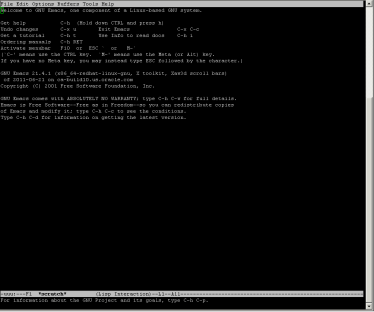
¿A que no es tan difícil programar en c-shell?Le invitamos a que si tiene un terminal Unix o Linux ( por ejemplo una Raspberry Pi) lo intente!seguro que se le ocurren mil ideas interesantes que hacer !

